Si está buscando una excelente pero asequible tableta, iPad puede ser una buena opción. Siendo una tableta potente y fantática, iPad da mucha sorpresa a todos los usuarios. Funcionando como un ordenador portátil, con iPad, no sólo puede tratar con trabajos, sino también disfrutar de muchos programas de entretenimiento. Entonces, ¿es posible descargar música de Spotify en iPad gratis? La respuesta que todos los usuarios de iPad quieren saber está aquí.
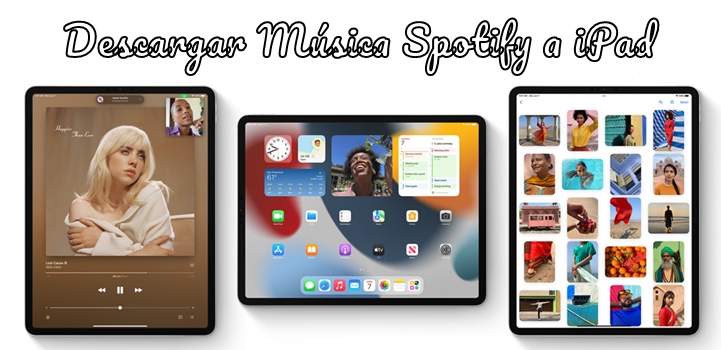
Parte 1. Cómo Conseguir Spotify Premium en iPad con Facilidad
Mundialmente, Spotify es una de las plataformas de música en streaming más populares donde pude acceder a más de 80 millones de canciones de sellos discográficos y compañías de medios. Hay dos planes de servicio para usted en Spotify, y puede elegir escuchar Música de Spotify con cuenta gratuita o premium.
Siendo un servicio gratuita, Spotify Free cuenta de la función de escuchar gratis pero al mismo tiempo, tiene control limitado en la reproducción, por ejemplo, no puede escuchar sin conexión, ni saltar anuncios ilimitadamente. Aquí, está la tabla que muestra claramente las diferencias entre Spotify Free y Spotify Premium.
| Spotify Premium | Spotify Free | |
| Precio | €9,99/mes | Gratis |
| Biblioteca | 80 millones de canciones | 80 millones de canciones |
| Experiencia de Escucha | No limitaciones | Canción con anuncios, salto de canciones limitado, sólo modo aleatorio disponible |
| Escuchar sin Internet | Sí | No |
| Calidad de Audio | Hasta 320kbit/s | Hasta 160kbit/s |
Unos usuarios pueden preguntar: ¿cómo obtener Spotify Premium gratis para iPad? En realidad, es imposible conseguir gratis una suscripción Premium de Spotify para iPad. Siga los pasos siguientes para tener Spotify Premium en iPad.
1) Ejecute su iPad y luego abra un navegador web.
2) Navegue por https://www.spotify.com en su iPad.
3) Toque Iniciar sesión para introducir su nombre de usuario y contraseña de Spotify para acceder a su Spotify.
4) Pulse la imagen de su perfil en la esquina superior derecha y seleccione Cuenta.
5) En panel General, desplácese hacia abajo para localizar Pásate a Premium.
6) Introduzca los detalles de su tarjeta de crédito o elija PayPal para comenzar su suscripción a Spotify Premium.
Parte 2. Cómo Descargar Música en Spotify iPad (Oficial)
Con una suscripción de Spotify Premium, puede descargar fácilmente sus canciones favoritas a su iPad para escuchar sin conexión. Antes de descargar las canciones de Spotify, asegúrese de que haya tenido la aplicación Spotify con Premium en su iPad. Luego, empiece a descargar las canciones de Spotify siguiendo los pasos siguientes.
Cómo Descargar Spotify para iPad Gratis
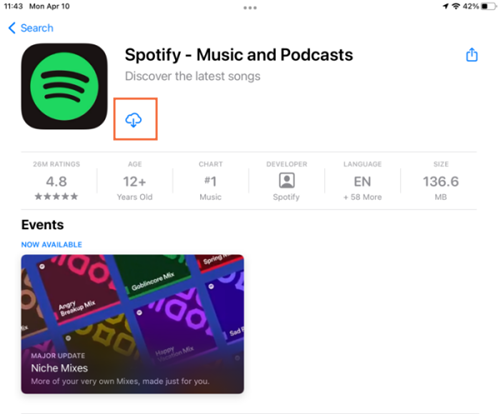
1) En su iPad, abra la aplicación App Store y luego busque Spotify.
2) Toque el botón Obtener y luego Instalar para tener Spotify en iPad.
Cómo Desargar Música de Spotify en iPad
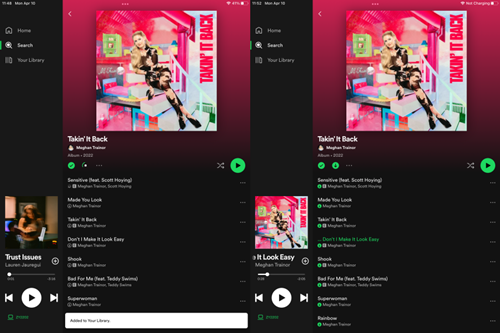
1) Ejecute Spotify en su iPad e inicie sesión en su cuenta de Spotify Premium.
2) Navegue por la biblioteca y encuentre las pistas, álbumes o playlists que quiere descargar a iPad.
3) Toque el icono de flecha hacia abajo en la parte superior derecha para guardarlos y escuchar sin conexión.
4) Para encontrar la música descargada, toque Tu Biblioteca > Música y empiece a escuchar.
Parte 3. Cómo Descargar Canciones de Spotify en iPad sin Premium
Spotify con Premium es algo fantástico. Con una suscripción de Premium, puede escuchar música de Spotify sin conexión de red. Sin embargo, todas las descargas sólo están disponibles durante la suscripción de Premium. Una vez que cancele la suscripción en Spotify, no podrá disfrutar más de música sin conexión.
Entonces, en esta parte, queremos introducirle una herramienta de conversión de audio. Se llama Tunelf Spotibeat Music Converter, un profesional y potente descargador y convertidor de música para todos los usuarios de Spotify. Con este programa, puede descargar cualquier pista, álbum, playlist, podcast y audiolibros de Spotify a varios formatos de audio populares que están compatibles con iPad.

Características Clave de Tunelf Spotibeat Music Converter
- Descargar fácilmente listas de reproducción, canciones y álbumes de Spotify con cuentas gratuitas
- Convertir Spotify a MP3, WAV, FLAC y otros formatos de audio
- Mantener las pistas de música de Spotify con calidad de audio sin pérdidas y etiquetas ID3
- Eliminar los anuncios y la protección DRM de la música de Spotify a una velocidad 5× más rápida
3.1 Descargar Música de Spotify a Ordenador
Primero, vaya a descargar Tunelf Spotibeat Music Converter en su ordenador. Y luego siga los pasos siguientes para empezar a descargar música de Spotify.
Paso 1 Seleccionar las pistas o playlists que quiere descargar
Ejecute Tunelf Spotibeat Music Converter en su ordenador y verá que Spotify se cargue automáticamente. Vaya a su biblioteca en Spotify y seleccione cualquier pista o playlist que quiere descargar. Para cargarla en la lista de descarga, puede elegir arrastrar y soltarla a la interfaz de aplicación. O copie y pegue URL de la pista en la barra de búsqueda de Tunelf para añadir.

Paso 2 Personalizar los ajustes de audio de salida en app Tunelf
Después de añadir las pistas o playlists deseadas a la interfaz de Tunelf, tiene que configurar el formato de audio de salida y ajustar los parámetros de audio. Hay seis formatos de audio universales, incluyendo MP3, AAC, FLAC, WAV, M4A y M4B para elegir. Para conservar la calidad sin pérdidas, puede ajustar la velocidad de bits, la frecuencia de muestreo, el canal y el códec.

Paso 3 Descargar y convertir música de Spotify a MP3
Vuelva a la interfaz de inicio de Tunelf y vaya a descargar música de Spotify haciendo clic en el botón Convertir en la esquina inferior derecha de Tunelf. Luego, Tunelf empezará a descargar las pistas deseadas a su ordenador. Una vez que finalice la descarga, haga clic en el icono Convertido y vaya a navegar por las canciones descargadas en la lista de historial.

3.2 Transferir Música de Spotify de Ordenador a iPad
Una vez que complete la descarga y conversión, puede tranferir fácilmente sus archivos de música de Spotify a su iPad. Luego, puede escuchar las canciones de Spotify en iPad sin conexión.
Para Mac:
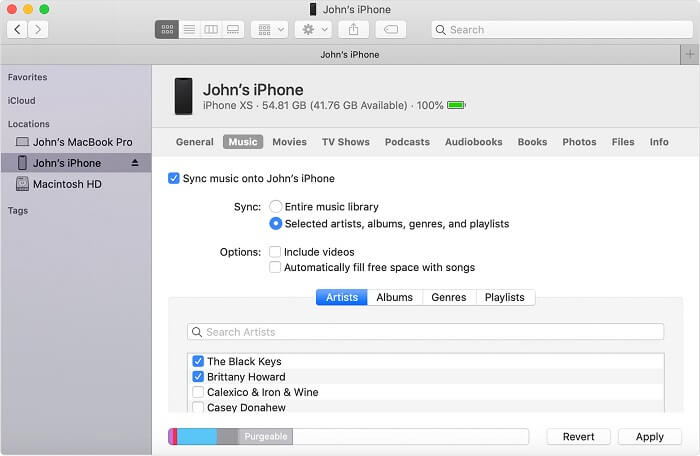
1) Conecte iPad a su Mac con un cable USB.
2) En la barra lateral Finder en su Mac, seleccione su iPad.
3) En la parte superior de la ventana Finder, haga clic en Archivos y luego arrastre los archivos de música Spotify desde la ventana Finder a su iPad.
Para Windows:
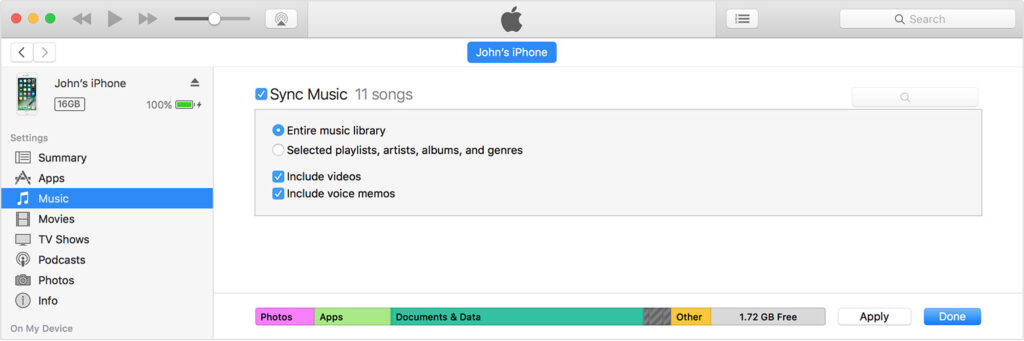
1) Instale o actualice a la última versión de iTunes en su PC.
2) Conecte iPad con su Windows usando un cable USB.
3) En iTunes de su Windows, haga clic en el botón iPad en la esquina superior izquierda.
4) Haga clic en Compartir Archivo y seleccione los archivos de música Spotify desde la lista a la derecha.
5) Haga clic en Guardar a, seleccione el lugar donde quiere guardar los archivos y haga clic en Guardar a.
Parte 4. Preguntas Frecuentes sobre Descargar Música de Spotify en iPad
Cuando descargan las canciones de Spotify para escuchar sin conexión en iPad u otros dispositivos, los usuarios de Spotify pueden tener muchas dudas. Aquí, le mostraremos unas preguntas con alta frecuencia y las respuestas correspondientes.
P1. ¿Por qué no puedo descargar las canciones de Spotify en iPad?
Con la guía arriba, puede descargar música de Spotify para su iPad. Cuando ve el icono de descargar con flecha hacia abajo, tóquelo para descargar las canciones de Spotify que quiere. Mientras tanto que unos usuarios denuncian que no ven el icono de descargar cuando intentan descargar las pistas de Spotify. En este caso, necesita verificar el estado de su suscripción. La opción de descargar no se mostrará para los usuarios de Spotify Free. En una palabra, para descargar las canciones de Spotify y luego escuchar sin conexión, asegúrese de tener una cuenta de Spotify Premium.
P2. ¿Cómo puedo guardar las canciones de Spotify a MP3?
En general, las canciones se guardan como archivo de caché y se cifran con formato M4P. Esto es una tecnología especial para evitar que las canciones de Spotify se reproduzcan en otros lugares y así proteger la seguridad de derechos de autor. No le permite subir o transferir las pistas de Spotify descargadas a otros reproductores o dispositivos, ni hablar de convertirlas a archivos MP3. Pero, una herramienta puede ayudarle, lo que queremos compartir es Tunelf Spotibeat Music Converter. Simplemente siga el tutorial arriba para descargar música de Spotify con formato MP3. Después de la conversión, puede obtener los archivos de pistas de MP3 con facilidad.
Palabras Finales
¡Esto es todo! Si es usuario de Spotify Premium, puede guardar pistas de música a su iPad directamente y luego escucharlas sin conexión de red. Sin embargo, también puede usar Tunelf Spotibeat Music Converter para descargar las canciones favoritas desde Spotify y luego sincronizarlas con su iPad para reproducirlas en cualquier momento.
Obtén el producto ahora:
Obtén el producto ahora:




